随着科技的不断发展,笔记本电脑已经成为了我们生活中不可或缺的工具之一。然而,有时我们可能会遇到一个令人烦恼的问题,那就是笔记本键盘被锁住了,无法进行输入操作。这种情况下,我们应该如何解决呢?接下来将为大家提供一些简单易行的方法。

1.检查NumLock键状态
当笔记本键盘无法输入时,首先要检查NumLock键的状态。有时候我们可能会误触碰到该键,导致键盘无法输入数字。按下NumLock键,确保它处于关闭状态,然后尝试重新输入。

2.检查CapsLock键状态
除了NumLock键外,CapsLock键也是导致键盘无法输入的常见原因之一。确保CapsLock键未被意外按下,以免导致大写字母输入。
3.检查Fn键功能
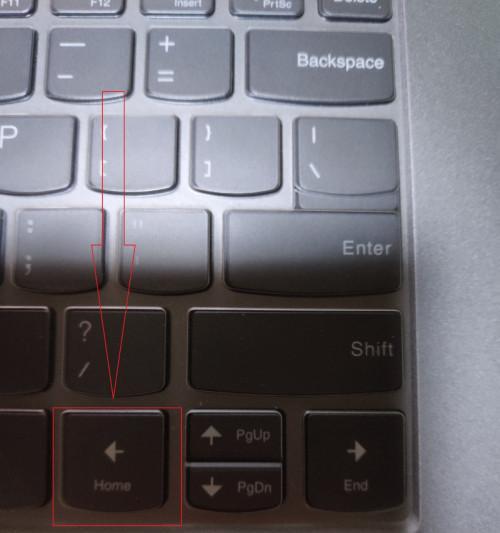
部分笔记本电脑的键盘上配有Fn功能键,它可以改变一些键的默认功能。如果键盘无法输入,试着按下Fn键并同时按下相应的字母键,以恢复键盘输入功能。
4.重新启动电脑
有时候,笔记本键盘无法输入是由于系统或驱动程序问题造成的。尝试重新启动电脑,看看是否能够解决问题。如果问题仍然存在,可以考虑更新键盘驱动程序。
5.使用外部键盘
如果笔记本键盘仍然无法输入,可以尝试连接一个外部键盘。通过USB接口将外部键盘与笔记本电脑连接,可以暂时解决输入问题。
6.清洁键盘
长时间使用后,键盘上可能会积累灰尘、油脂等污垢,导致键盘出现故障。尝试使用清洁剂或棉签轻轻清洁键盘,去除污垢,然后再次尝试输入。
7.检查设备管理器
在设备管理器中检查键盘驱动程序的状态。如果显示有感叹号或问号标志,表示驱动程序出现问题。尝试卸载并重新安装驱动程序,以修复键盘无法输入的问题。
8.检查语言设置
有时候键盘无法输入是由于语言设置问题引起的。确保键盘语言设置正确,与实际键盘布局一致,以免影响正常输入。
9.执行系统恢复
如果以上方法都无法解决问题,可以考虑执行系统恢复。选择一个之前系统正常工作的还原点,将系统还原到该时间点,可能会解决键盘无法输入的问题。
10.检查操作系统更新
有时候操作系统的更新可能会导致键盘无法输入的问题。检查是否有待安装的更新,如果有,请尝试安装它们并重新启动电脑。
11.检查硬件连接
键盘无法输入可能是由于键盘与主板连接不良引起的。检查键盘连接线是否牢固连接到主板上,并确保没有断开或松动的情况。
12.重装操作系统
如果以上方法仍然无法解决问题,可以考虑重装操作系统。备份重要数据后,重新安装操作系统可以清除可能导致键盘无法输入的问题。
13.寻求专业帮助
如果您不熟悉计算机维修,或者尝试了以上方法仍然无法解决问题,建议寻求专业帮助。联系笔记本电脑品牌厂商或维修中心,寻求他们的支持和建议。
14.购买外部键盘
作为最后的解决方案,如果笔记本键盘无法修复,可以考虑购买一个外部键盘。连接外部键盘后,可以正常进行输入操作,确保工作不受影响。
15.维护键盘健康
预防胜于治疗,定期维护键盘是保持其正常工作的关键。清洁键盘,避免食物和液体进入键盘,正确使用键盘,可以延长其使用寿命并减少故障的发生。
当笔记本键盘被锁住无法输入时,我们可以通过检查NumLock和CapsLock键的状态、调整Fn功能键、重新启动电脑、清洁键盘等简单方法尝试解决问题。如果问题仍然存在,可以考虑使用外部键盘、更新驱动程序、执行系统恢复等进一步解决方案。在实施这些方法之前,最重要的是确保备份重要数据,以免造成数据丢失。

























